動画視聴中に明るさが自動的に上がるのを修正する方法
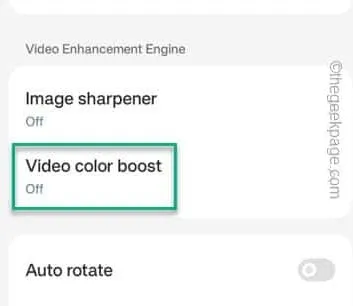
解決策 1 – ビデオエンハンサーをオフにする
ステップ 1 –ビデオエンハンサーを見つけるには、[設定]を開きます。
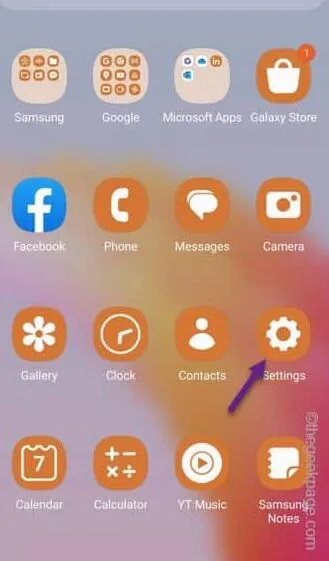
ステップ 2 –次に、下にスクロールして「高度な機能」を見つけます (Samsung ユーザー向け)。
OnePlus または Pixel デバイスを使用している場合は、「ディスプレイ」設定を開く必要があります。それを開いてください。
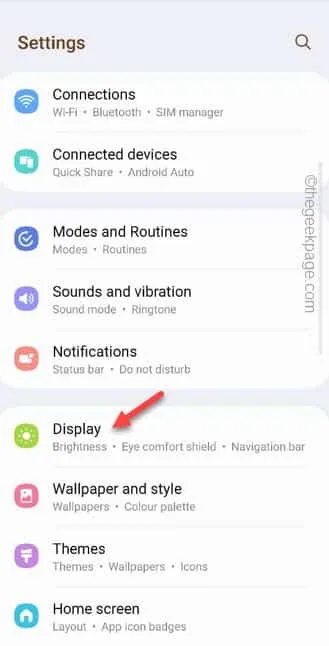
ステップ 3 – Samsung デバイスを使用している場合は、下にスクロールして「ビデオエンハンサー」機能を見つけます。
他のデバイスの場合、これは「ビデオ カラー ブースト」とも呼ばれます。それを「オフ」モードに切り替えます。
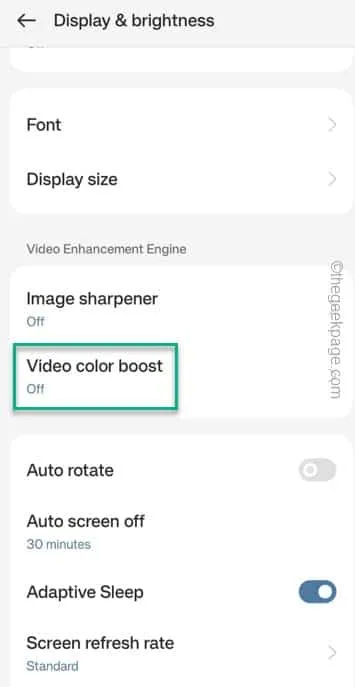
解決策 2 – 明るさの調整機能を無効にする
ステップ 1 –設定を開いた後、「ディスプレイ」設定を開きます。
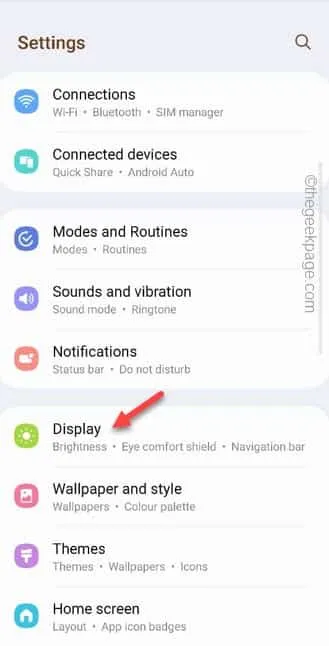
ステップ 2 –そこに「適応明るさ」があります。
オフモードに設定してください。
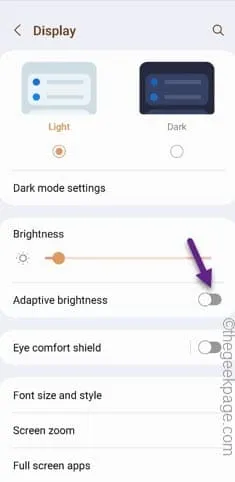
解決策 3 – デフォルトのプレーヤーから明るさを調整する
ステップ 1 –携帯電話でビデオのストリーミングを開始します。
ステップ 2 –通常、明るさスライダーはプレーヤーの左側にあります。
ステップ 3 –スライダーを使用してスライダーを上げ、明るさを増やします。



コメントを残す